Tworzenie albumów bezpośrednio na iUrządzeniach
Być może wiecie, a być może nie, ale w iOS 5 istnieje możliwość tworzenia albumów ze zdjęciami bezpośrednio z poziomu iUrządzenia.
Jedynym mankamentem jest to, że w ten sposób utworzone albumy niestety nie zsynchronizują się z komputerem. Niemniej jednak i tak mogą się przydać dla zaprowadzenia większego porządku wśród kolekcji zdjęć. Jak utworzyć taki album?
- W aplikacji Zdjęcia przechodzimy do widoków Albumy,
- Wybieramy przycisk Edycja, a po lewej pokaże się nowy przycisk Nowy album,
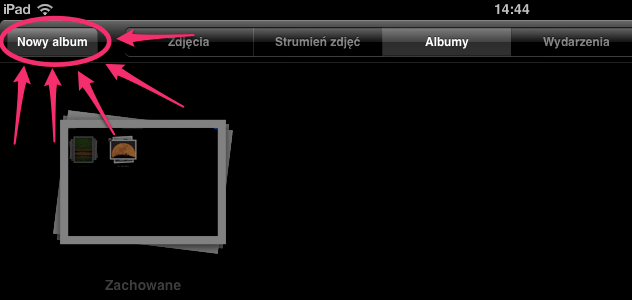
- Wpisujemy nazwę nowego albumu i zatwierdzamy przyciskiem Zachowaj,
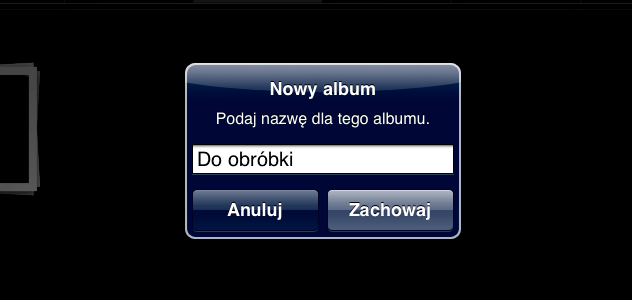
- W następnym widoku będziemy mieli możliwość wskazania zdjęć, które już posiadamy, a które chcemy umieścić w nowym albumie. Możemy wybrać zarówno pojedyncze zdjęcia, jak i całą zawartość innych albumów,
- Kiedy zakończymy już wybieranie zdjęć, edycję nowego albumu zatwierdzamy przyciskiem Gotowe.
W ten sposób możemy tworzyć albumy. Warto również zaznaczyć, że będąc w widoku edycji Albumów możemy także usuwać wcześniej utworzone na iUrządzeniu albumy wybierając znaczek „x”.
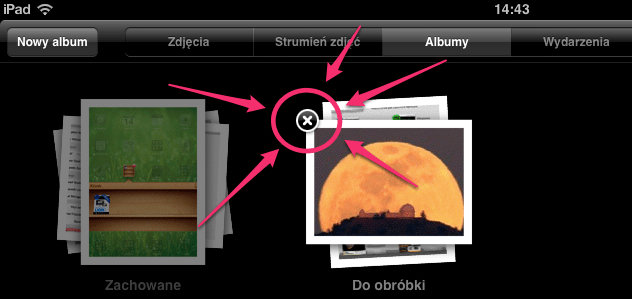
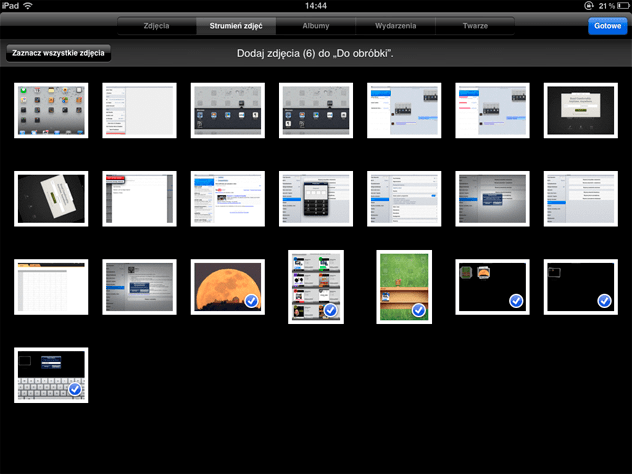
Komentarze: 5
No rzesz, nie wiedziałem :)
Szkoda tylko iż fotki nie są przenoszone a tylko podlinkowane :
Nie wiem jak na iPadzie, ale na iPhone’ie to tworzenie katalogów działa li tylko na otagowaniu nazwą albumu wybranych zdjęć – nie przenoszą się one z „Rolki z aparatu” do nowego „katalogu”, a usunięcie „katalogu” nie usuwa „zgromadzonych” tam zdjęć.
Potwierdzam to pseudo albumy do porządkowania rolki. Ale nie maja nic wspólnego z katalogami po synchronizacji z iTunes które są niezależne od podstawowego albumu. Zawiodlem się srodze a w rolce luzem dalej bajzel.
Dokładnie. To jeden wielki shit.
Wolę dalej jak od lat synchronizować przez iTunes wydarzenia z iPhoto bo nie zaśmiecają mi rolki aparatu tylko tworzą odtębne „albumy”.
Albumy są wirtualnym tworem i przez to usunięcie zdjęcia z rolki usuwa też je w albumie.
To prawda, ale z drugiej strony ja np. mam sporo zdjęć z netu i zrzutów ekranu. Jakiekolwiek posegregowanie pomoże mi ogarnąć co mam w pamięci. Mi ten tip bardzo pomógł.